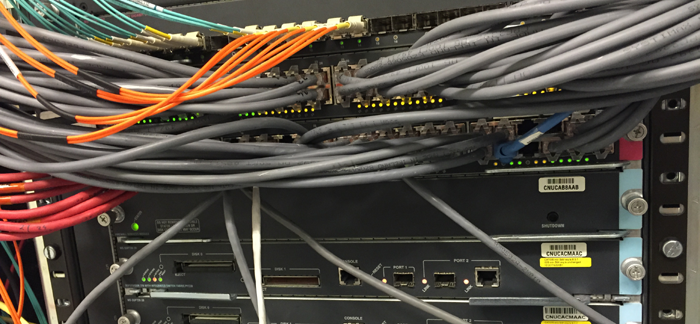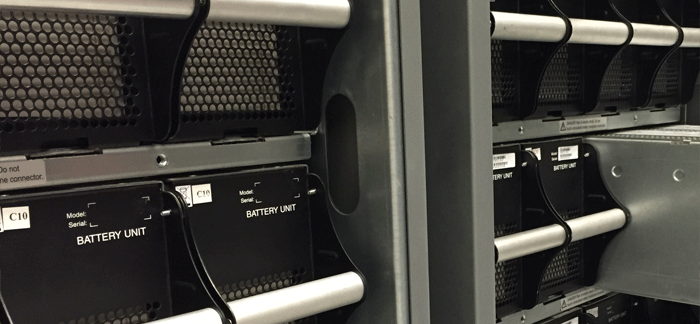Informatikai Osztály
Szolgáltatások
Kapcsolat
EKKE Informatikai Üzemeltetési Osztály
3300 Eger, Eszterházy tér 1.
Informatikai segítségnyújtás
Helpdesk mellék: 2345
Helpdesk mobil: +3620 203-7890
E-mail: helpdesk@uni-eszterhazy.hu
Nem informatikai ügyekben kérjük a 0636-520-400 központi számot hívja!
Munkaidőnk
- Hétfő-csütörtök: 7:30-16:00
- Péntek: 7:30-13:30 óráig
Ügyeleti idő
- Hétfő-csütörtök: 16:00-20:00
- Péntek: 13:30-20:00
- Szombat-vasárnap: 08:00-20:00
A címtár
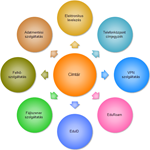
Munkatársaink adatait címtárban tároljuk. Sok szolgáltatásunk a címtáron alapul, ezért fontos, hogy abban helyes adatok szerepeljenek.
Az új kollégákat a címtárba az IIG munkatársai veszik fel, a távozókat törlik onnan. A törlés után a legtöbb informatikai szolgáltatás már nem vehető igénybe.
Az intézmény minden dolgozója saját kezűleg is beállíthatja és ellenőrizheti a címtár rá vonatkozó adatait. Erre minden olyan alkalommal szükség is van, amikor valaki másik szobába költözik, megváltozik a beosztása vagy a telefon melléke.
Címtár bejelentkezés
A címtár adatainak módosításához először be kell lépnie az IIG weboldalán látható Ügyfélkapun keresztül. A bejelentkezéshez meg kell adnia e-mail címét és a hozzá tartozó jelszót.
Figyelem! Az bejelentkezés csak a @uni-eszterhazy.hu-s címével végezhető el!
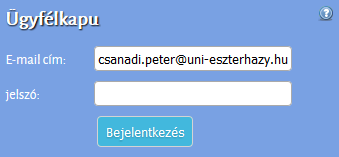
A sikeres bejelentkezést követően az űrlap helyére a legfontosabb adatait tartalmazó adatlap kerül. Az itt látható Kijelentkezés gombot kell megnyomnia a kilépéshez.
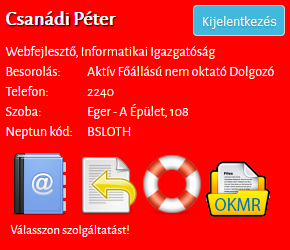
Csak a sikeres bejelentkezést követően módosíthatja adatlapját és veheti igénybe a bejelentkezéshez kötött további szolgáltatásokat. Minden ilyen szolgáltatáshoz egy ikon tartozik, ezt kiválasztva lehet az ehhez tartozó szerkesztési felületet megjeleníteni.
Címtár adatok módosítása
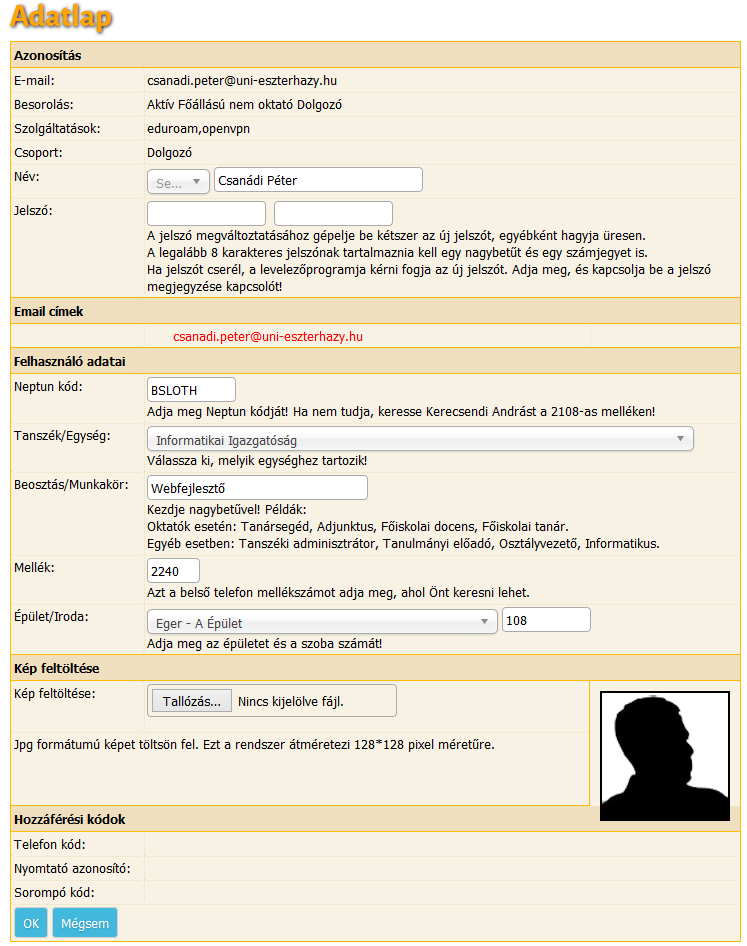
A címtár adataiban a következőket módosíthatja:
- Név: Módosítására ritkán kerül sor, néha a családi állapot megváltozásakor kérik ezt munkatársaink.
- Jelszó: Cseréje csak akkor történik meg, ha kitölti ezt a mezőt. Ha nem akar jelszót változtatni, akkor hagyja üresen a mezőket!
Fontos! A jelszó megváltoztatása után a korábban beállított levelező kliense (Outlook, Thunderbird stb.) csak az új jelszó megadása után tud majd hozzáférni a postafiókjához, az EduRoam hálózathoz is csak az után fér hozzá, ha azt az eszközeiben is aktualizálta.
A jelszó nem lehet egyszerű, kérjük, olyat használjon, amely legalább 8 karakteres, tartalmaz legalább egy nagybetűt és legalább egy számjegyet is. - Neptun kód: A címtár a NEPTUN-nal való kapcsolattartáshoz használja, ezért kérjük, pontosan adja meg.
- Tanszék/egység: Jelenleg a webes és a mobiltelefonos tudakozóban használjuk a névjegyek megjelenítésekor. Amennyiben az ISC-ben névjegyet készíttet, az arra kerülő QR kód is fogja ezt tartalmazni.
- Beosztás: Szintén a tudakozókhoz és a QR kódhoz használjuk.
- Telefon mellék: A tudakozók és a QR kód mellett a digitális telefonközpont kijelzőjén ez a mellék jelenik meg. Amennyiben másik szobába költözik, kérjük, feltétlenül aktualizálja mellékét.
- Épület, iroda: Ezeket az adatokat is a tudakozókban használjuk, a QR-kód szintén tartalmazza.
- Kép: Használata nem kötelező. Ha feltölt egy képet, akkor a rendszer azt megmutatja a tudakozókban. Fontos, hogy a rendszer a képet átméretezi, és azt 128x128 pixelben jeleníti meg.
Mivel a kép négyzet alakban jelenik meg, ezért a jó eredményért négyzet alakú képet töltsön fel.
Amennyiben a rendszerben levő képet törölni akarja, kapcsolja be a Kép törlése kapcsolót. - Telefon kód: Amennyiben rendelkezik ezzel, ezt itt megtekintheti. Hosszú távon ennek használatát meg szeretnénk szüntetni.
- Nyomtató kód: A nyomtatók csak e kód ismeretében használhatók. Fontos, hogy ezt ne adja meg mások számára, mert a költség elszámolási rendszer ezen alapul.
- Sorompó kód: A C épület sorompójának hozzáféréséről nyújt információt.
Az e-mail címek listájában kattintva az adott e-mail címmel kapcsolatos tulajdonságokat lehet beállítani.
E-mail adatok módosítása
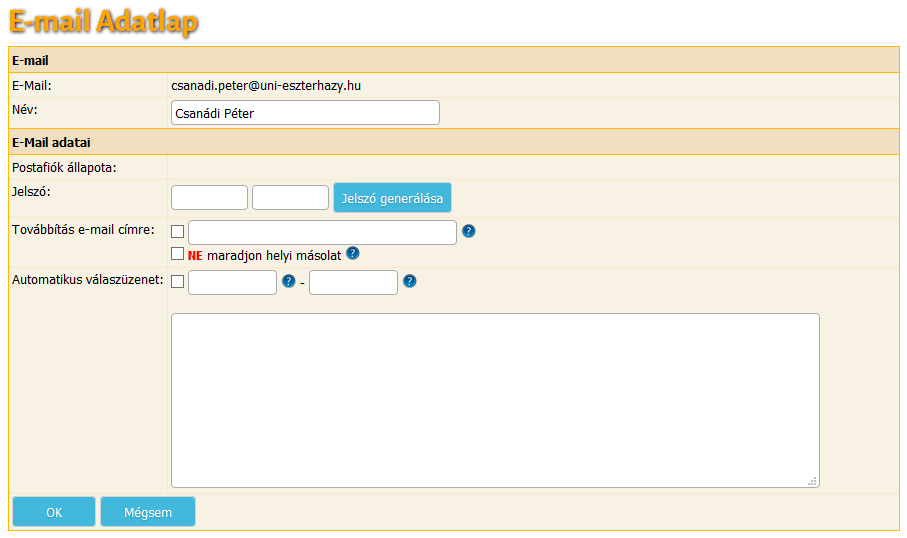
Az e-mail adataiban a következőket módosíthatja:
- Név: Az e-mail címhez tartozó név a címtárban tárolódik és a telefonkönyvben ez jelenik meg az e-mail címhez tartozó névként.
- Jelszó: Cseréje csak akkor történik meg, ha kitölti ezt a mezőt. Ha nem akar jelszót változtatni, akkor hagyja üresen a mezőket!
Fontos! A jelszó megváltoztatása után a korábban beállított levelező kliense (Outlook, Thunderbird stb.) csak az új jelszó megadása után tud majd hozzáférni a postafiókjához, az EduRoam hálózathoz is csak az után fér hozzá, ha azt az eszközeiben is aktualizálta.
A jelszó nem lehet egyszerű, kérjük, olyat használjon, amely legalább 8 karakteres, tartalmaz legalább egy nagybetűt és legalább egy számjegyet is. Ehhez használja a Jelszó generálása gombot. - Továbbítás e-mail címre: Itt van lehetőség megadni egy vagy több e-mail címet, amire a beérkezett levelek automatikusan továbbítódnak. Több cím esetén vesszővel válassza el őket. Ennek engedélyezését a beviteli mező előtti jelölőnégyzet segítségével teheti meg.
- NE maradjon helyi másolat: Ha egy ideig nem tud bejelentkezni az e-mail fiókjába, mert például nyaralni megy, vagy nincs internetkapcsolata, akkor beállíthat egy automatikus választ, amely automatikusan értesíti a levél küldőjét arról, hogy nem tud azonnal válaszolni. Lehetősége van megadni egy idő intervallumot, ameddig érvényben legyen az automatikus válaszüzenet. Amikor levelet küldenek Önnek, e-mailben megkapják az Ön által megadott üzenetet. Ennek engedélyezését a dátumok előtti jelölőnégyzet segítségével teheti meg.
Adatainak módosításához nyomja meg az OK gombot. Ha mégsem akarja rögzíteni a változásokat, használja a Mégsem gombot.
Az oldalon található tartalom az EKKE Informatikai Üzemeltetési Osztály tulajdonát képezi.